När du registrerar dig med Microsoft Outlook, skapar det en profil för dig. Du kan redigera denna eller någon annan befintlig profil via Outlook genom att klicka på fotot och välja Om mig.
Redigera en befintlig profil

När du har loggat in på ditt Microsoft Outlook-konto klickar du på fotoikonen uppe till höger och klickar Om mig.
Dagens video
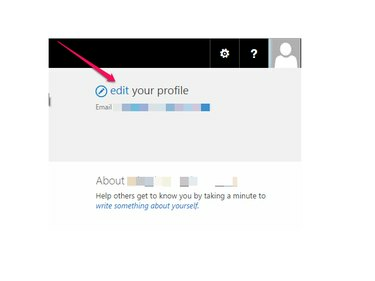
Klick Redigera i Redigera din profil.

För att ändra din grundläggande information, såsom din Om mig-beskrivning och ditt profilfoto, klicka Grundläggande information och redigera din information. Klick Spara allt och stäng.

Du kan välja vem som ska se din profilinformation genom att justera Vem kan se detta.

För att ändra din kontaktinformation, klicka Kontaktinformation och redigera dina telefonnummer, kontorsplats eller andra detaljer. Klick Spara allt och stäng.

För att ändra dina övriga uppgifter, klicka Detaljer och fyll i eller redigera annan information som du vill inkludera, såsom dina kunskaper och intressen. Klick
Spara allt och stäng.
För att ändra ytterligare inställningar, klicka på ellips.

Klick Inställningar för nyhetsflöde för att ändra vilka ämnen du följer, dina e-postmeddelanden och vilka aktiviteter du delar i ditt nyhetsflöde.


Klick Språk och region för att välja dina språkinställningar samt din tidszon och region. Från regionsektionen kan du också Ställ in din kalender och Definiera din arbetsvecka.


